Instrução
Configurar texto dinâmico em um widget Botão no ArcGIS Experience Builder
Descrição
O texto dinâmico em um widget Botão no ArcGIS Experience Builder é útil quando o widget é necessário para exibir automaticamente um texto específico antes e depois que uma feição é selecionada no mapa, enquanto exibe os detalhes de um atributo específico de uma feição quando ele é selecionado.
Neste artigo, o widget Botão é configurado para exibir o texto 'Selecionar um ponto de referência' por padrão e depois que um ponto de referência é selecionado no mapa, o nome do ponto de referência é exibido.
Solução ou Solução Provisória
- No ArcGIS Experience Builder, clique em Criar novo, selecione o modelo preferido e clique em Criar.
- No painel Inserir widget, procure o widget Botão e arraste e solte-o na tela.
- Clique no widget Botão. No painel direito, na guia Conteúdo, defina as seguintes configurações.
- Ative a opção Conectar aos dados.
- Em Conectar aos dados, clique em Selecionar dados.
- Em Selecionar dados, clique no ícone Expandir
 para expandir as opções da camada de feição do widget Mapa e selecione a camada de feição desejada.
para expandir as opções da camada de feição do widget Mapa e selecione a camada de feição desejada. - Em Conectar aos dados, clique nas opções da lista suspensa da camada de feição selecionada e selecione Feições selecionadas.
- Em Texto, clique no ícone Estático
 para expandir as opções da lista suspensa de texto. Clique em Expressão.
para expandir as opções da lista suspensa de texto. Clique em Expressão.
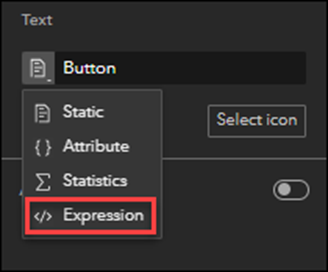
- Em Expressão, na primeira caixa de texto, especifique o nome do texto dinâmico. Para este exemplo, 'Selecionar um ponto de referência' é especificado.
- Em Expressão, na segunda caixa de texto exclua a expressão “Botão” e selecione os atributos desejados em Dados para formar uma expressão. Para este exemplo, o atributo 'Nome' é selecionado.
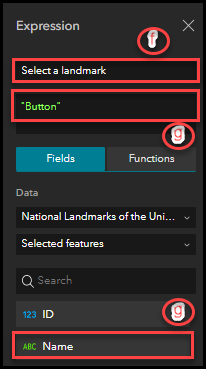
- Clique em Inserir na parte inferior do painel para concluir a expressão.
- Clique em Salvar
 para salvar as configurações.
para salvar as configurações.
O texto do widget Botão muda dinamicamente, exibindo o nome da feição quando uma feição é selecionada no mapa.

ID do Artigo: 000028346
Obtenha ajuda de especialistas do ArcGIS
Comece a conversar agora

